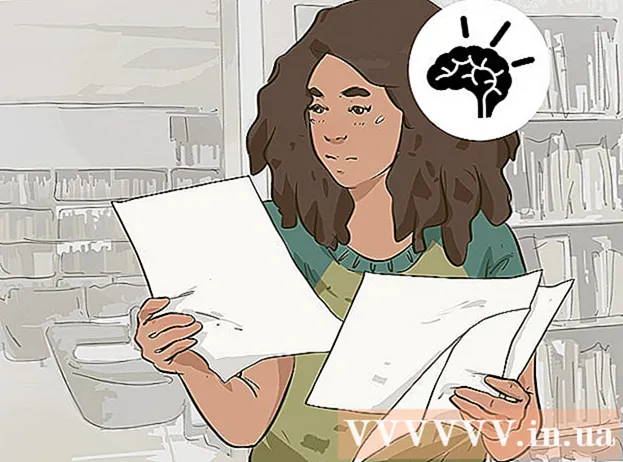作者:
Marcus Baldwin
创建日期:
20 六月 2021
更新日期:
1 七月 2024

内容
Adobe Photoshop 是最常用于创建插图和编辑照片的程序,但它也允许您向图像添加文本并更改文本的字体、大小或颜色。使用此功能,您可以创建公告、封面和封面。请记住,此功能的主要目的是通过短文本使图片更具信息量,而不是打印大段落或创建文本文档。
脚步
方法 1 of 2:如何添加文本
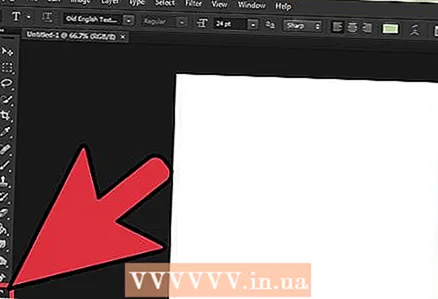 1 从工具面板中选择文字工具。 该图标看起来像字母“T”。单击该图标或只需按键盘上的“T”键即可调出此工具。现在,您可以单击图像中的任意点并向其添加文本。
1 从工具面板中选择文字工具。 该图标看起来像字母“T”。单击该图标或只需按键盘上的“T”键即可调出此工具。现在,您可以单击图像中的任意点并向其添加文本。 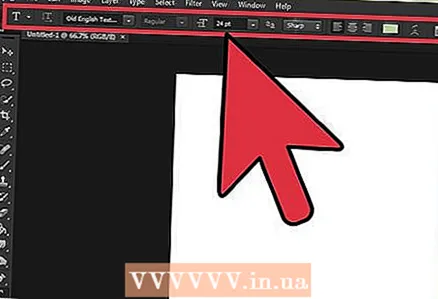 2 使用屏幕顶部的菜单调整文本设置。 调用 Photoshop 窗口顶部的“类型”工具后,将出现一个面板,其中包含颜色、字体、对齐方式和文本大小的选择。您还可以使用“符号”和“段落”项。它们类似于 Microsoft Word 等程序中的项目。要调出相关项目,请找到屏幕顶部的“窗口”选项卡,然后选择“字符”和“段落”。
2 使用屏幕顶部的菜单调整文本设置。 调用 Photoshop 窗口顶部的“类型”工具后,将出现一个面板,其中包含颜色、字体、对齐方式和文本大小的选择。您还可以使用“符号”和“段落”项。它们类似于 Microsoft Word 等程序中的项目。要调出相关项目,请找到屏幕顶部的“窗口”选项卡,然后选择“字符”和“段落”。 - 字体: 允许您选择不同的字体选项,如 Arial 或 Times New Roman。
- 规模: 调整字体大小以放大或缩小文本。
- 结盟: 将字体居中、向左或向右对齐。
- 颜色: 单击颜色选择器以更改文本的颜色。
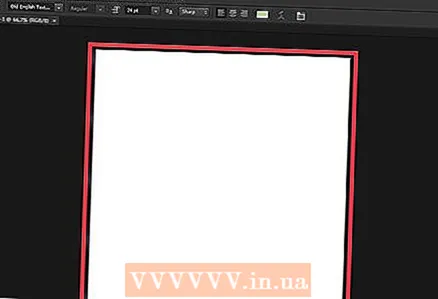 3 单击要在 Photoshop 中添加文本的图像的任何部分。 在这种情况下,会出现一个用于输入字符的光标。只需开始输入,Photoshop 就会从该点开始添加单词。
3 单击要在 Photoshop 中添加文本的图像的任何部分。 在这种情况下,会出现一个用于输入字符的光标。只需开始输入,Photoshop 就会从该点开始添加单词。 - 如果要添加纯文本,则可能不需要执行任何其他操作。
- 如果您知道如何使用钢笔工具,请单击曲线以沿该线书写文本。
 4 按住并拖动工具将文本定位在图像的特定区域。 如果您希望文本适合特定区域,可以在输入文本之前按住并拖动该工具。除非您更改字体大小,否则您不会看到所有不适合给定字段的文本。
4 按住并拖动工具将文本定位在图像的特定区域。 如果您希望文本适合特定区域,可以在输入文本之前按住并拖动该工具。除非您更改字体大小,否则您不会看到所有不适合给定字段的文本。  5 在文本框外单击或按 Ctrl + Enter 以查看图像中的最终文本。 如果某个工具提示您输入新文本,则只需单击另一个工具即可退出文本编辑器。双击文本,或使用选定的文本工具单击一次,可随时更改字体和其他设置。
5 在文本框外单击或按 Ctrl + Enter 以查看图像中的最终文本。 如果某个工具提示您输入新文本,则只需单击另一个工具即可退出文本编辑器。双击文本,或使用选定的文本工具单击一次,可随时更改字体和其他设置。 - 如果单击“光栅化”,则您将无法再编辑文本。如果你不小心选择了这个动作,那么现在什么都不做。
- 如果选择了文本图层,请按 Ctrl + T 或 Cmd + T 手动调整大小,而不是使用新字体大小。
方法 2 of 2:如何更改文本的外观
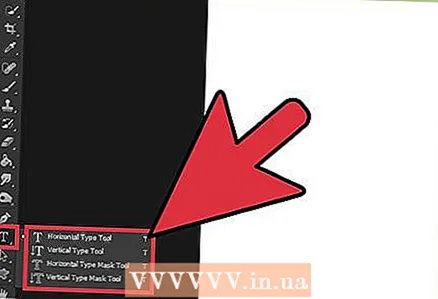 1 按住工具栏上的文本图标可选择其他文本输入选项。 这个图标看起来像字母“T”。按住“T”查看这些选项:
1 按住工具栏上的文本图标可选择其他文本输入选项。 这个图标看起来像字母“T”。按住“T”查看这些选项: - 横向文字: 最常用,并允许您从左到右水平键入字母。当您通常选择“文字”工具时,将使用此选项。
- 竖排文字: 允许您从上到下和从下到上写字。
- 水平文本掩码: 将文本变成一个蒙版,让你在 Photoshop 中做各种有趣的事情。默认情况下,此选项将布置文本下方的图层,您可以使用它执行各种功能,例如填充。
- 垂直文本掩码: 类似于水平选项,但字母是从上到下或从下到上输入的。
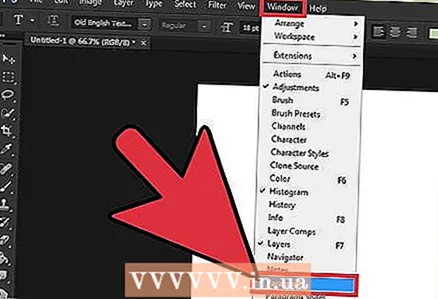 2 使用段落和字符项目更改间距、字距和其他选项。 如果您想完全控制文本,请从以下几点开始。 “符号”项目图标看起来像带有垂直线的字母“A”。段落项目图标类似于带有垂直双线和实心圆圈的字母 P,但如果找不到该图标,您也可以单击窗口 → 段落。
2 使用段落和字符项目更改间距、字距和其他选项。 如果您想完全控制文本,请从以下几点开始。 “符号”项目图标看起来像带有垂直线的字母“A”。段落项目图标类似于带有垂直双线和实心圆圈的字母 P,但如果找不到该图标,您也可以单击窗口 → 段落。 - 单击并拖动每个项目上的图标以测试操作。该功能可以实时查看。大多数情况下,间隔会发生变化。
- “字符”对拼写的影响更大,而“段落”允许您更改整个文本框和方向。
- 如果您无权访问段落功能,请右键单击文本以选择转换为块文本。
 3 右键单击文本并选择混合选项以访问各种专业效果。 在混合选项中,您可以添加阴影、轮廓、发光,甚至 3D 效果,您可以根据自己的喜好进行调整。不要局限于这些功能,但一定要注意以下几点:
3 右键单击文本并选择混合选项以访问各种专业效果。 在混合选项中,您可以添加阴影、轮廓、发光,甚至 3D 效果,您可以根据自己的喜好进行调整。不要局限于这些功能,但一定要注意以下几点: - 压花: 将文本转换为 3D 对象。符号的曲线将类似于类似于管道的三维圆柱体。
- 中风: 选择文本轮廓的颜色、粗细和纹理。
- 叠加: 将允许您更改字体颜色,在文本形状上添加渐变、图案或新颜色。您甚至可以降低叠加层的不透明度以获得不寻常的阴影和过渡。
- 阴影: 在文本后面添加一个移动的小阴影,就好像它离它几分米有一面墙一样。更改阴影的角度、不透明度和大小。
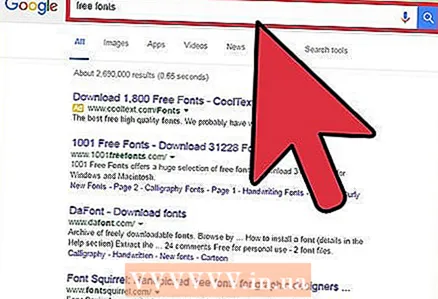 1 在线搜索并添加新的免费字体. 在 Photoshop 中添加新字体非常容易。只需下载您想要的字体并将其拖到程序窗口中即可。根据要求“免费字体”,您可以找到您需要的一切。
1 在线搜索并添加新的免费字体. 在 Photoshop 中添加新字体非常容易。只需下载您想要的字体并将其拖到程序窗口中即可。根据要求“免费字体”,您可以找到您需要的一切。 - .ttf 扩展名是字体文件的标准。
提示
- 如果您想在 Adobe Photoshop 中快速添加文本,请按键盘上的 T 键,文字工具将打开。
- 如果文本输入工具不起作用,则创建一个新图层并重试。如果这不起作用,请打开“文字”工具。单击左上角带有向下箭头的“T”形图标,然后单击小齿轮并选择“修复工具”。
警告
- 使用文字工具时,键盘快捷键不可用。在这种情况下,Photoshop 仅将键盘按压识别为文本输入工具。